
Proprio ieri mi è arrivato a casa un hard disk della verbatim usb 3.0 e curioso di testarne la velocità, mi sono messo alla ricerca di un valido strumento che potesse testare le sue prestazioni in maniera professionale. Dopo aver visitato qualche sito e letto qualche post nei forum mi sono deciso a provare questo valido programma: CrystalDiskMark 3.
Questo software si propone come strumento per misurare mediante vari test la velocità di scrittura e lettura di hard disk e periferiche esterne, come pendrive e memorie sd. Il programma è gratuito, in italiano, presenta un’interfaccia davvero molto intuitiva ed è sia a 32 che 64 bit. Vediamo insieme come utilizzarlo.
Rechiamoci all’indirizzo http://crystalmark.info/software/CrystalDiskMark/index-e.html e clicchiamo nell’immagine in cui vi è scritto CrystalDiskMark 3 (è la stessa presente all’inizio di questo post) per scaricarlo. Concluso il download, avviamo e concludiamo la veloce procedura d’installazione.
A questo punto, dopo aver selezionato la lingua, ci apparirà la seguente schermata:
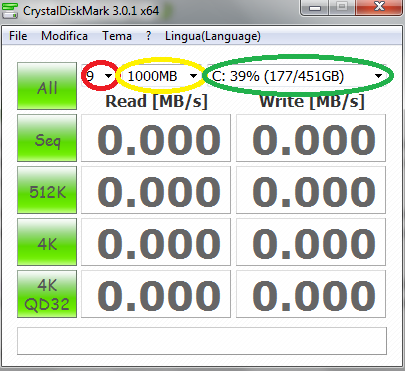
Dalla barra verde presente al lato sinistro è possibile selezionare le varie tipologie di test (Seq, 512K, 4K e 4KQD32), mentre dai quadranti posti in alto nella home e cerchiati con colori diversi nella soprastante immagine è possibile modificare i seguenti settaggi:
- Il quadrante cerchiato in rosso: permette di scegliere quante volte ogni test deve essere eseguito. Il software mostrerà in automatico la media dei risultati ottenuti per quel singolo test. Quindi, più sarà elevato il numero di volte più il risultato sarà preciso.
- Il quadrante cerchiato in giallo: permette di selezionare la grandezza dei file che il software deve utilizzare per eseguire il test.
- Il quadrante cerchiato in verde: permette di scegliere la periferica da testare.
Una volta modificati, a seconda delle proprie esigenze, i valori dei suddetti quadranti non resta altro che avviare il test. Per selezionarne uno solo basta cliccare sul rispettivo quadrato verde, mentre per avviarli tutti cliccare su “All“.
Un software valido e leggero.
Se l’articolo ti è stato utile, magari potrebbe piacere o interessare anche ai tuoi amici.
Condividilo sui principali social network utilizzando i pulsanti che trovi sulla sinistra.
Inoltre, ti consiglio di abbonarti ai nostri Feed RSS, per restare sempre aggiornato su tutte le principali novità dal mondo hi-tech.
Infine, seguici su Twitter, Facebook e YouTube, per partecipare a concorsi esclusivi e guardare in anteprima le nostre gallerie foto e video.


![Microsoft potrebbe sostituire Windows Phone Android? [RUMOR]](https://m22.paperblog.com/i/289/2897678/microsoft-potrebbe-sostituire-windows-phone-c-L-fT9C0B-175x130.jpeg)

